如何限制小朋友手機使用時間?免費 App 推薦!iOS/Android 都可用
小朋友一玩手機就停不下來?擔心他們沉迷 3C 影響學習和健康?
別緊張!這篇文章將分享免費的限制小朋友手機使用時間的 App,iPhone 和安卓都可用,讓你:
- 輕鬆設定熒幕使用時間
- 封鎖不適合的網站和 App
- 遠端監控手機使用狀況
| 小朋友的手機系統 | 推薦使用 App | 特點 |
|---|---|---|
| iOS 系統 | 「熒幕使用時間」功能 | iOS 內建功能,無需下載 |
| 安卓系統 | Google Family Link 家長版 App | Google 官方工具,好用無廣告 |
| iOS 和 安卓都有 | AirDroid 家長監控 App | 進階安全設定,全面守護 |
1. 如何透過 iOS「熒幕使用時間」限制小朋友手機使用時間?
如果小朋友使用蘋果手機/設備,無需下載第三方工具,直接利用 iOS 系統內建的「熒幕使用時間」功能即可有效管理使用時間。
以下是透過蘋果內建「熒幕使用時間」功能限制小朋友手機使用時間指南:
- 步驟 1.進入設定
- 開啟小朋友的 iPhone/iPad,前往「設定」→ 滑至「熒幕使用時間」→ 點選「App 與網站活動」。
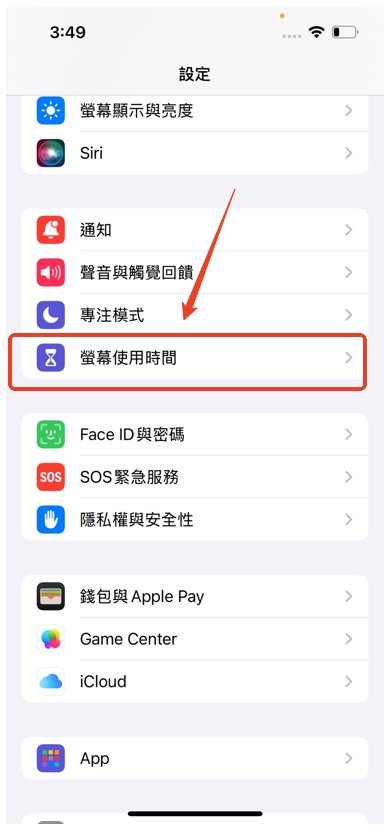
- 步驟 2.設定四大核心功能
- 在「限制用量」選單中,你會看到以下功能,分別對應不同管控需求:
- 1. 停用時間
- 功能:設定手機完全停用的時段(如晚上 10:00 至清晨 7:00)。
- 建議:停用期間僅保留通話等必要功能。
- 2. 永遠允許
- 功能:添加停用時間仍可使用的 App(如「電話」「地圖」)。
- 建議:僅開放緊急工具(如通話功能),排除遊戲娛樂或社群媒體。
- 3. App 限制
- 功能:針對特定類別 App 設定每日使用上限(如遊戲限 2 小時)。
- 建議:分學習、娛樂類別個別管理,平衡使用時間。
- 4. 熒幕距離
- 功能:當蘋果裝置偵測到觀看距離過近時,自動提醒保護視力。
- 補充:此功能需搭配 Face ID 機型,有效預防近視。
- 除此之外,你還可以透過「通訊限制」封鎖騷擾來電,並利用「內容與隱私權限制」過濾不當網站與內容,確保小朋友健康上網。
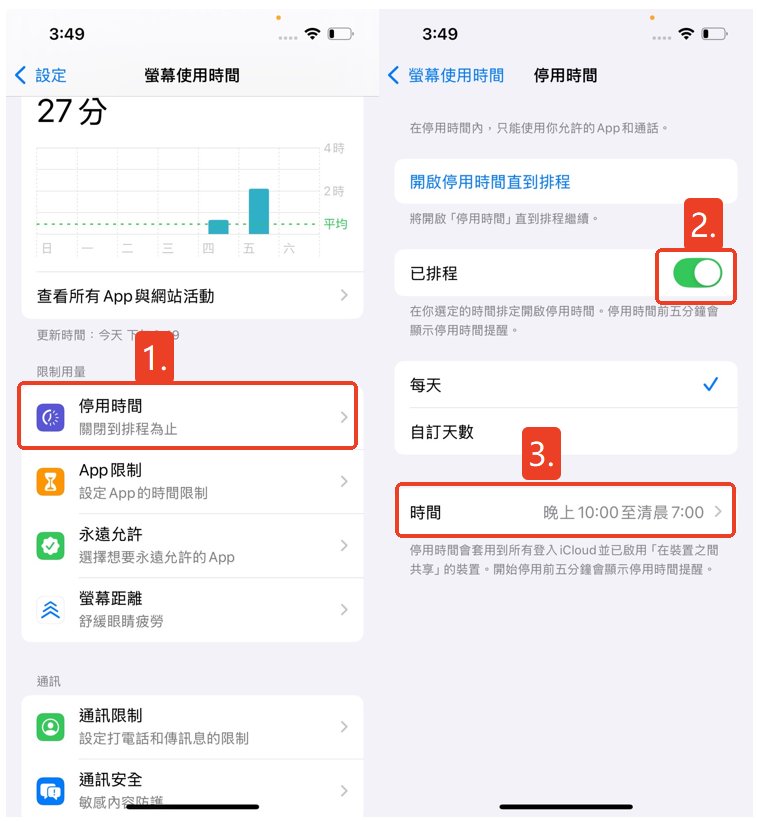
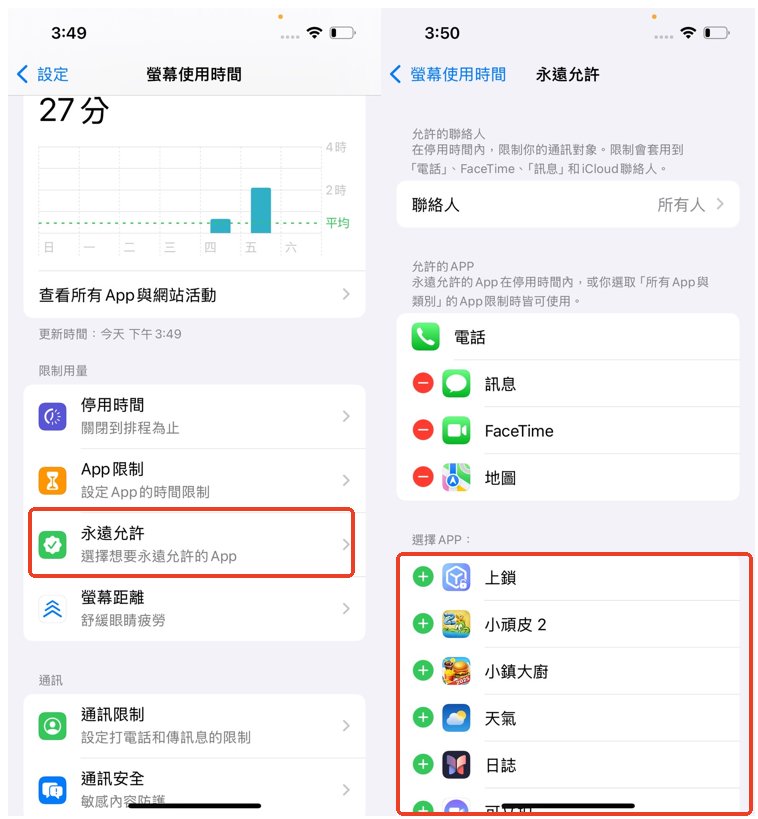
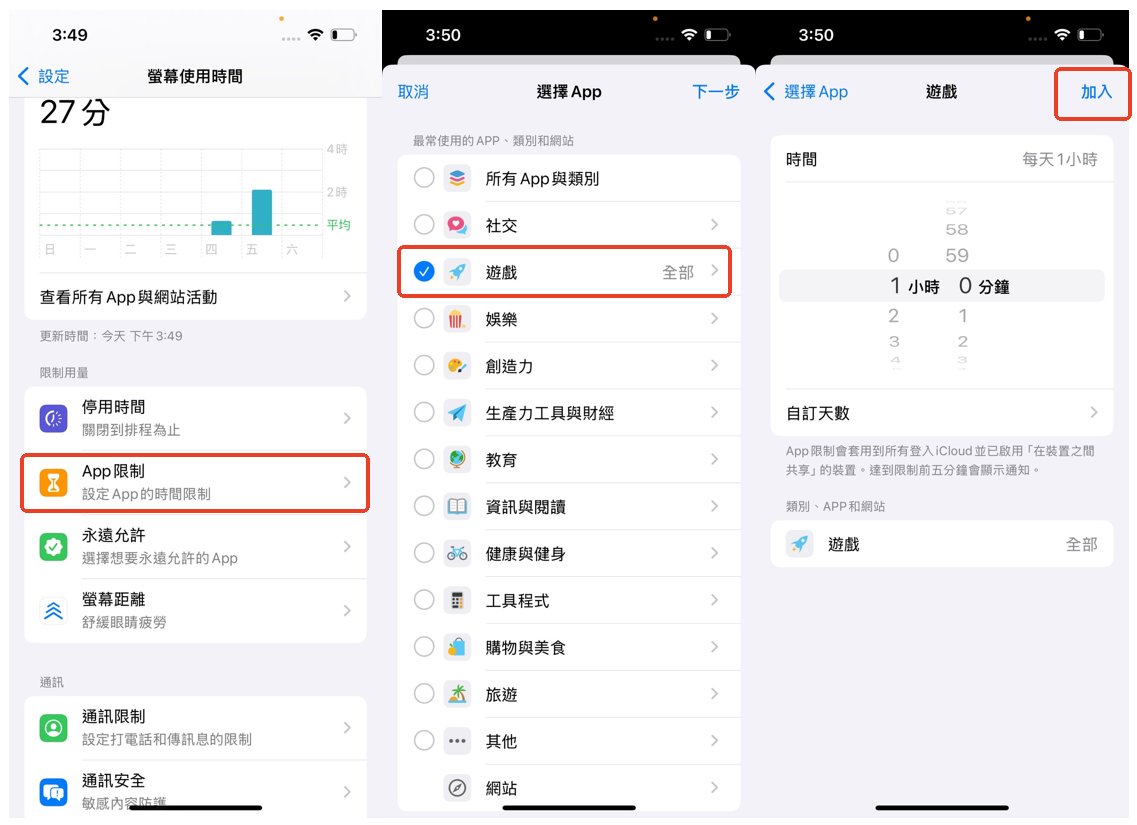
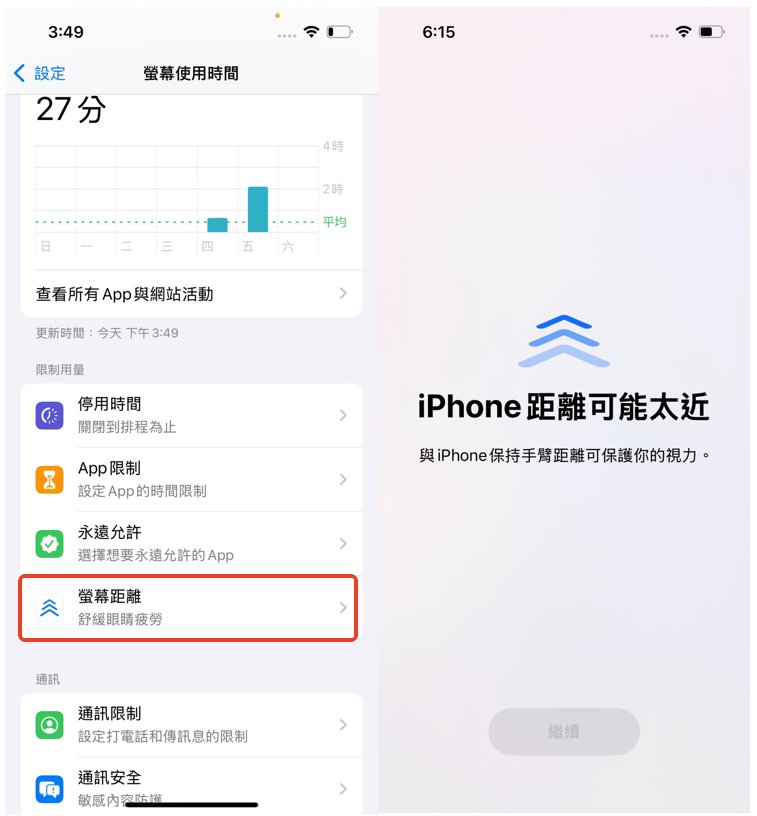
- 步驟 3.設定家長密碼
- 完成所有設定後,滑動至「鎖定熒幕使用時間設定」設定密碼,用於防止小朋友自行修改規則。請避免讓小朋友知曉此密碼喔。
以上就是透過蘋果內建「熒幕使用時間」功能限制小朋友手機使用時間全部教學操作啦。這個功能是完全免費的,快去試試吧!
2. 如何透過 Family Link 限制小朋友手機使用時間?
如果小朋友使用安卓手機/平板,可以透過免費的谷歌官方家長控制工具 - Google Family Link 限制小朋友手機使用時間。
以下是透過 Google Family Link 限制小朋友手機使用時間的詳細步驟說明:
- 步驟 1.下載 Google Family Link
- 家長裝置:請至 App Store 或 Google Play 商店下載並安裝 「Family Link 家長版」。
- 孩子裝置:在孩子的 Android 裝置上安裝 「Family Link 兒童與青少年版」。
- 步驟 2.建立家庭群組並連結帳號
- 在家長的裝置上開啟 Family Link 家長版 App → 選擇「以家長身份繼續」→ 登入你的 Google 帳號 → 點選「建立家庭群組」,依照指示操作。
- 如果孩子已有 Google 帳號,選擇「邀請成員」並輸入孩子的帳號;若無,請為孩子建立新的帳號。
- 在孩子的裝置上開啟 Family Link 兒童與青少年版 App,輸入家長裝置提供的連線代碼,完成配對。
- 步驟 3.限制手機使用時間
- 在你的手機開啟 Family Link App → 選擇小朋友的帳號 → 點擊「螢幕時間」或「裝置使用時間」來設定每日使用時長和就寢時間。
- 設定的時間限制會套用到小朋友帳號所有的 Android 和 Chrome OS 裝置上
- 步驟 4.限制特定應用程式的使用時間
- 在你的手機開啟 Family Link App,選擇小朋友的帳號,點選「應用程式活動」。
- 查看孩子使用各個應用程式的時間,並為特定應用程式設定每日使用時間限制,例如:遊戲類應用程式每天限用 1 小時。
- 也可以封鎖不適合的應用程式。
以上就是過 Google Family Link 限制小朋友手機使用時間的全部步驟啦。以下使用 Google Family Link 要注意的一些事項:
- 家長需保持網路連線,才能遠端調整設定。
- 小朋友無法直接卸載 Family Link,但如果裝置已 Root/破解,可能失效。
3. 如何透過 AirDroid 家長監控工具限制小朋友手機使用時間?
如果孩子同時使用 Android 和 iOS 設備,或你需要更進階的網路安全設定,AirDroid 家長監控 App 是一個強大的解決方案。
分享 : AirDroid 家長控制 App 已獲得台灣知名親子部落格「父女對話」深度評測推薦
AirDroid 允許家長的一台手機監控多台設備,提供以下功能:
Android 監控功能
- 螢幕使用時間控制 – 設定每日使用上限,避免過度沉迷
- 通話與訊息監控 – 查看通話記錄、簡訊,甚至 LINE、IG 等社交軟件內容
- 遠端監聽與攝像 – 必要時可遠端啟用小朋友手機的麥克風或相機,確保孩子安全
- GPS 實時定位 – 隨時掌握孩子行蹤,支援歷史軌跡查詢
- 內容過濾 – 封鎖不良網站、App 及聊天訊息
iOS 監控功能
- GPS 定位與地理圍欄 – 設定安全區域,孩子離開時自動通知
- 網路內容限制 – 過濾 Safari、Chrome 等瀏覽器的不良內容
- App 下載管控 – 限制不當 App 安裝,並過濾 App 內不良資訊
- 螢幕使用時間控制 – 設定每日使用上限,避免過度沉迷
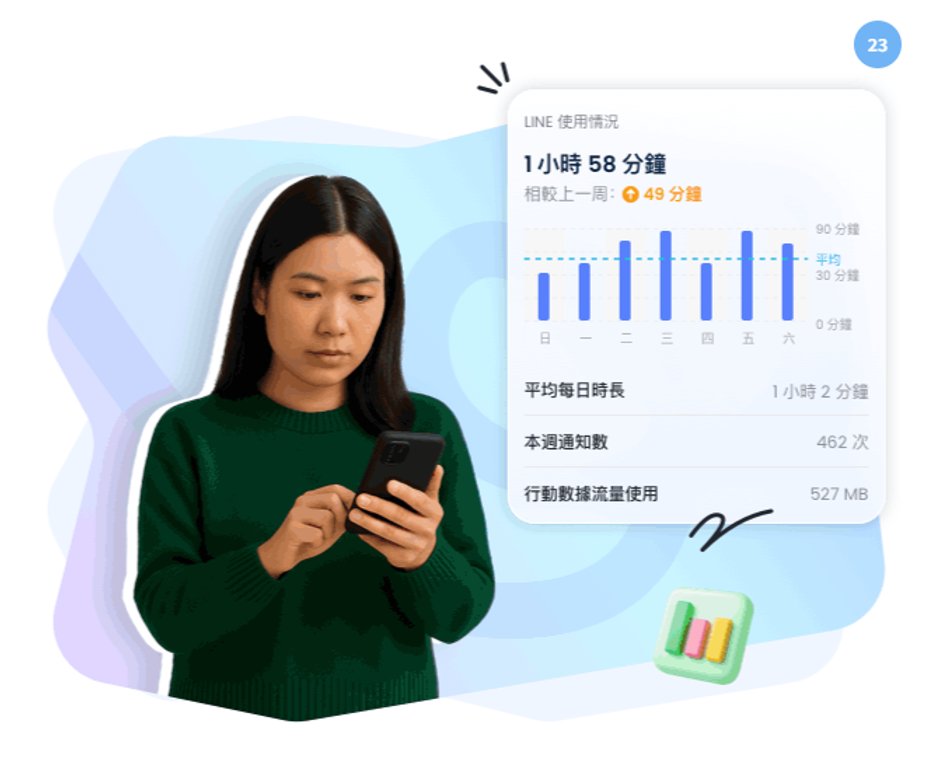
AirDroid 提供全功能免費試用三天,快來試試吧!
以下是透過 AirDroid 限制小朋友手機使用時間的詳細步驟說明:
- 步驟 1.在你的手機上安裝 AirDroid,並且註冊 AirDroid 帳號。
- 步驟 2.根據你手機上的提示,連結小朋友的手機。
- 步驟 3.完成連結之後,在你的手機上開啟 AirDroid,「裝置監控」下選取「停用時間」,然後按「設定計畫」,就可以設定熒幕使用時間了。
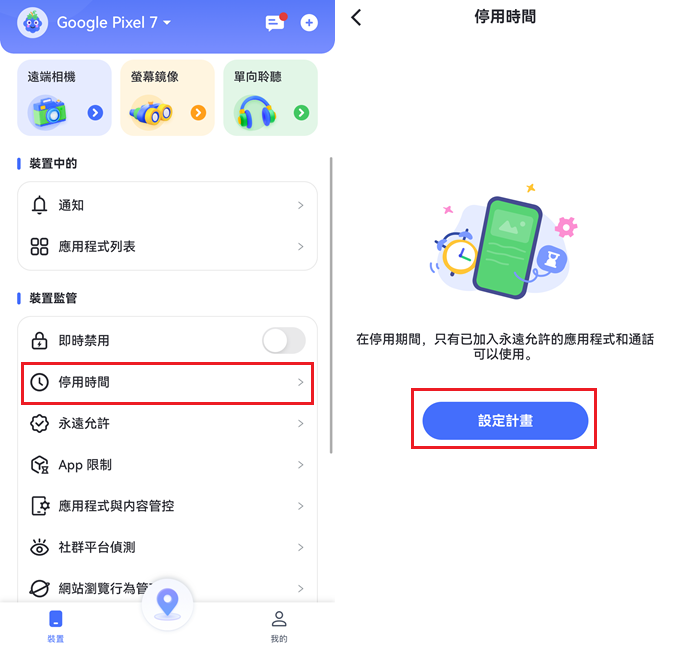
AirDroid 家長控制 App 還有很多其他監護功能,你可以慢慢探索!
結語
以上就是限制小朋友手機使用時間 App 的全部分享啦。總的來說,家長可以根據需求選擇:
基礎管理(國小學童適用):
- iPhone 裝置:建議使用內建「螢幕使用時間」功能
- Android 裝置:建議使用 Google 官方「Family Link」應用
進階防護(未成年皆可適用):
- 推薦使用 AirDroid 家長監控 App
按星星投票
37 閲讀次數
這個頁面有用嗎?
林冠宇
專注於軟體評論與技術分析的旅行家,熱衷分享最新科技趨勢與實用技巧,助你掌握數位生活。



發佈評論